一段简单的pygame代码,只在pygame界面背景绘制了一个背景图片
# -*- coding=utf-8 -*-
import sys
import pygame
pygame.init()
screen = pygame.display.set_mode((400,300))
bg_image = pygame.image.load('bg.jpeg')
bg_image = pygame.transform.scale(bg_image, (400, 300))
while True:
for event in pygame.event.get():
if event.type == pygame.QUIT:
pygame.quit()
sys.exit()
screen.blit(bg_image, (0, 0))
pygame.display.update()
目录下只有两个game.py和一个bg.jpeg图片
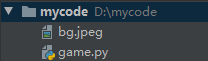
程序运行是正常的
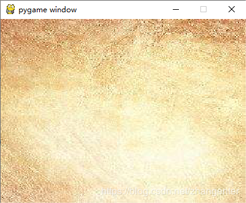
现在进行pyinstaller打包,一般打包是执行pyinstaller -F -w game.py,执行后看到多了一个build文件夹、一个dist文件夹和一个game.spec文件
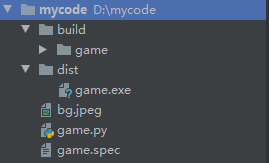
到dist目录下双击下game.exe,很不幸,会提示Failed to execute script pyi_rth_pkgres
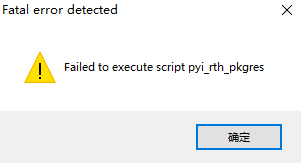
这个问题主要是我这目录里没有虚拟环境,需要import的库找不到,现在增加一个-p参数添加python包的路径
pyinstaller -p C:\Users\xxx\AppData\Local\Programs\Python\Python37\Lib\site-packages -F -w game.py
打包后再次执行,发现错误
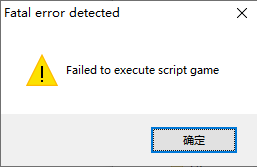
换了一个错误,但已经执行不成功,为了知道是什么错误,将打包命令改为
pyinstaller -p C:\Users\xxx\AppData\Local\Programs\Python\Python37\Lib\site-packages -F -c game.py
然后将exe拉进cmd窗口里执行

现在可以看到错误了,是说图片文件找不到,把图片拷到exe目录是不是就可以了呢?拷过来以后确实可以正常运行,那么有没有办法把exe一起打包到exe里面呢?
是可以的,要做下面两步
1.修改下代码,将图片路径的构造方式有相对路径变为构造绝对路径,因为在执行exe时资源文件会被解压到C:\Users\xxx\AppData\Local\Temp_MEI33282这样的一个名称随机的文件夹
# -*- coding=utf-8 -*-
import os, sys
import pygame
def resource_path(relative):
if hasattr(sys, "_MEIPASS"):
absolute_path = os.path.join(sys._MEIPASS, relative)
else:
absolute_path = os.path.join(relative)
return absolute_path
pygame.init()
screen = pygame.display.set_mode((400,300))
bg_image = pygame.image.load(resource_path('bg.jpeg'))
bg_image = pygame.transform.scale(bg_image, (400, 300))
while True:
for event in pygame.event.get():
if event.type == pygame.QUIT:
pygame.quit()
sys.exit()
screen.blit(bg_image, (0, 0))
pygame.display.update()
2.打开前面生成的那个game.spec来编辑,只需要编辑下面EXE那部分,修改成
exe = EXE(pyz,
a.scripts,
a.binaries,
a.zipfiles,
a.datas,
[('bg.jpeg','D:\\mycode\\bg.jpeg','DATA')],
name='game',
debug=False,
bootloader_ignore_signals=False,
strip=False,
upx=True,
upx_exclude=[],
runtime_tmpdir=None,
console=True )
在a.datas下方的数组里填上要打包的图片,如果是两个图片,那么写成
[('bg.jpeg','D:\\mycode\\bg.jpeg','DATA'),('bg2.jpeg','D:\\mycode\\bg2.jpeg','DATA')]
这样的格式
修改完文件后再次打包时需要注意,这次执行打包需要用pyinstaller game.spec这种指定spec文件的方式打包,再次运行打包后的exe终于发现现在可以正常运行了。但是现在还多一个控制台的黑窗没去掉,回到game.spec,把console=True这一行,改成console=Flase后再用pyinstaller game.spec打包就完美结束了。
到此这篇关于记一次pyinstaller打包pygame项目为exe的过程(带图片)的文章就介绍到这了,更多相关pyinstaller打包pygame为exe内容请搜索亿速云以前的文章或继续浏览下面的相关文章希望大家以后多多支持亿速云!
免责声明:本站发布的内容(图片、视频和文字)以原创、转载和分享为主,文章观点不代表本网站立场,如果涉及侵权请联系站长邮箱:is@yisu.com进行举报,并提供相关证据,一经查实,将立刻删除涉嫌侵权内容。